5G笔记本电脑给我们带来了超高速的网络体验,然而在实际使用的时候,突然出现的连接问题着实让人头疼。5G笔记本是移动办公时代的核心生产力工具,其连接稳定性会直接对工作效率产生影响。本文会对常见连接问题进行系统性分析,并且提供切实可行的解决方案。
检查SIM卡状态
5G笔记本和手机一样,要靠SIM卡接入网络。首先得确认SIM卡有没有正确安装,卡槽有没有灰尘或者氧化现象。不少用户碰到问题了,才发现是SIM卡接触不良造成的,这时可以试着重新插拔SIM卡。运营商更换5G SIM卡时,有些旧卡可能不支持5G网络,这种情况得去营业厅换张新卡。
其次要确认SIM卡有没有欠费,或者有没有被停机。笔记本不像手机有通话功能,不过数据业务欠费也会致使网络中断。建议借助运营商APP查询账户状态,保证流量套餐处于有效期内。某些企业套餐可能需要单独的激活流程,而这常常是最容易被忽略的环节。
网络信号强度检测
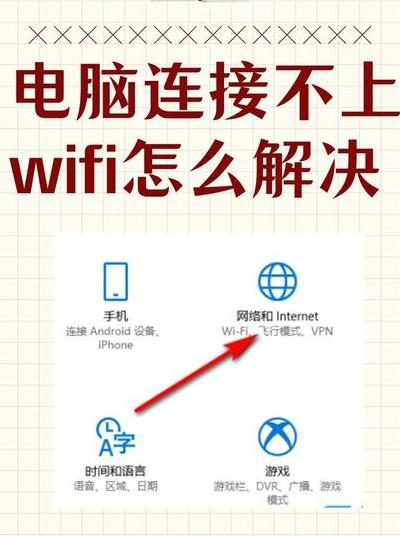
到2025年时,5G网络覆盖已十分完善,不过在建筑物密集的区域或者偏远地区,仍有可能出现信号盲区。笔记本内置的天线,性能差别很大,金属机身的产品,更容易出现信号衰减的情况。建议移动到窗户附近,或者高处,观察信号格数的变化,必要的时候,使用专业软件测量实时信号强度。
需要留意的是,5G网络存在NSA和SA这两种组网方式 ,部分较早的笔记本或许仅支持NSA模式 ,在所在区域升级成SA组网时便会出现兼容性问题 ,这种状况只能借助外接5G上网卡来解决 ,或者联系厂商询问固件升级方案 。
驱动程序更新
5G模组驱动程序就像翻译官一样,承担着硬件与系统沟通的职责。更新有时会将厂商优化驱动覆盖掉,进而致使性能降低。建议前往笔记本官网下载最新驱动,尤其要留意带有“5G”“WWAN”字样的驱动包。安装完成后需要重启电脑,并且要在设备管理器中确认调制解调器设备没有感叹号警示。
英特尔5G解决方案需要同步更新配套软件套件,部分品牌笔记本有自己的网络管理程序,这些专用软件可能包含重要的功耗管理策略,驱动程序冲突是5G连接不稳定的常见原因,必要时可尝试干净安装系统。
APN设置验证
接入点名称也就是连接运营商网络的“门牌号” ,三大运营商的APN设置不一样 ,移动用户一般是“cmnet” ,电信是“ctnet” ,联通是“3gnet” ,笔记本首次插入SIM卡时应该自动获取配置 ,不过当系统语言是英文时可能会识别失败 ,手动输入APN时要留意大小写敏感 ,特殊套餐用户或许需要配置专用APN 。
企业用户要格外留意虚拟专用网络跟5G网络的兼容性,某些安全策略会对通过蜂窝网络访问内网资源加以限制,这就需要IT部门去调整防火墙规则,双卡笔记本得区分数据卡和备用卡的APN设置,防止出现数据通道选择错误。
系统网络重置
网络堆栈出现异常,会致使各种连接问题产生。在设置里执行“网络重置”,能够清除所有适配器配置,这就好比给网络子系统进行“重启”。此操作会将Wi-Fi密码以及虚拟专用网络配置删除,所以建议提前备份重要设置。重置后系统会自动重新安装网络驱动,在这个过程中不要强行关机。
对于频繁断连的情况,可尝试禁用节能选项。要在设备管理器中找到5G调制解调器,取消勾选“允许计算机关闭此设备以节约电源”。某些厂商的电源管理方案过于激进,在平衡模式下会限制5G模组性能,改为高性能电源计划往往能立即改善。
硬件故障排查

要是上面说的这些方法全都没效果,那就有可能是硬件出了状况。5G模组一般是经由M.2接口来连接的,震动说不定会致使接触不良。专业的用户能够在切断电源之后,查看模组金手指有没有被氧化,不过在多数情形下,还是建议联系售后。水渍的侵蚀或者静电的击穿,都会造成永久性的损坏,像这种情况就得更换整个通信模组了。
最后要确认笔记本能不能支持当前的频段,国内5G主要使用n1、n41、n78、n79频段,国际版设备可能缺少对某些频段的支持,在偏远地区旅行时,强制锁定4G网络反而能有更好的体验,购买二手机器时要格外留意运营商网络兼容性,部分定制机型存在网络锁限制。
你碰到过的最难解决的5G连接问题是啥?你是用什么办法解决的?欢迎在评论区分享你的实际经验,要是觉得本文有帮助,别忘记点赞收藏,让更多人能看到!

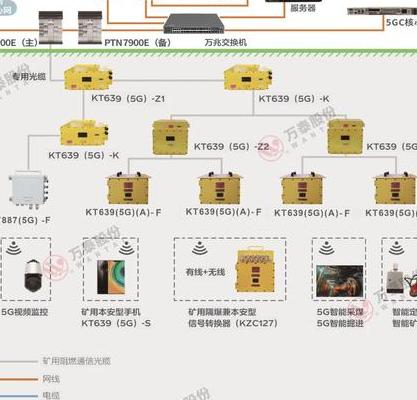



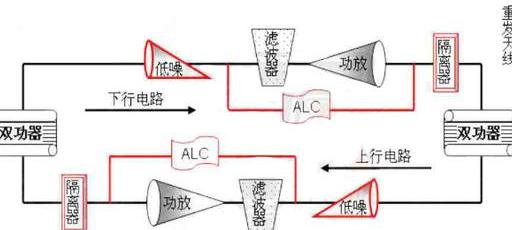

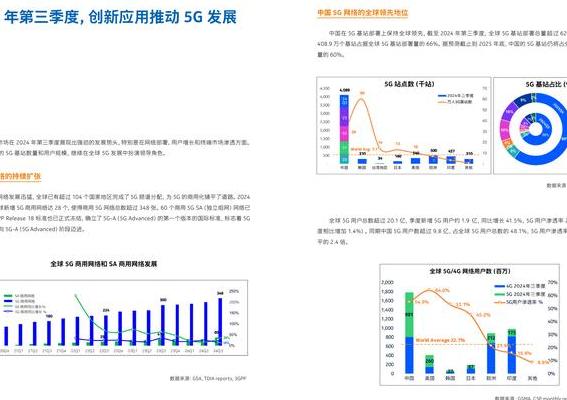


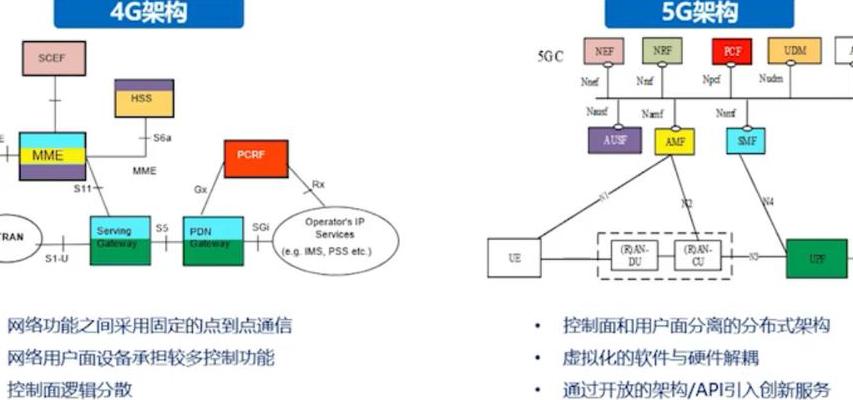


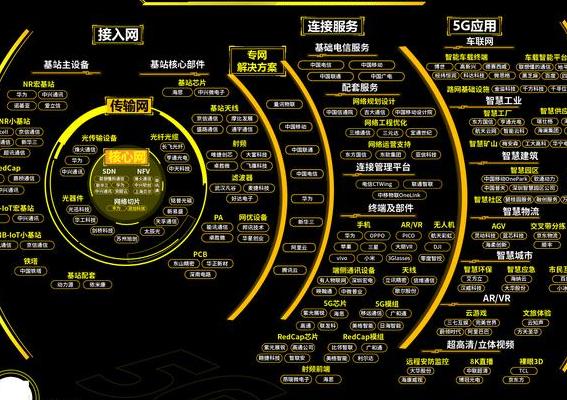
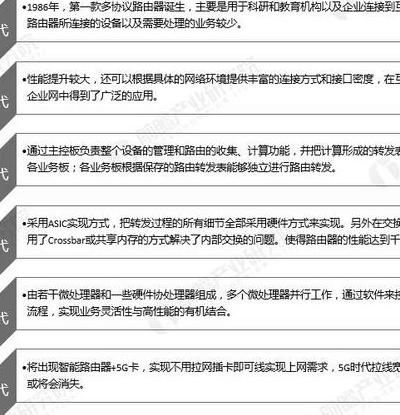

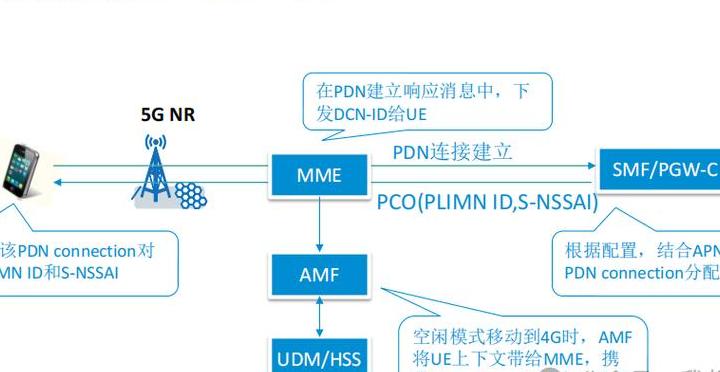
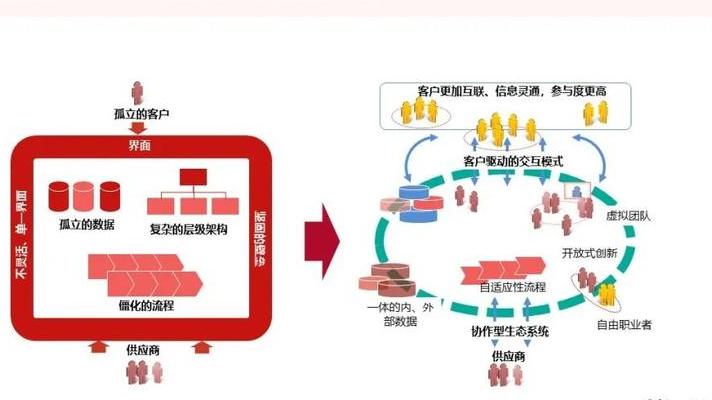

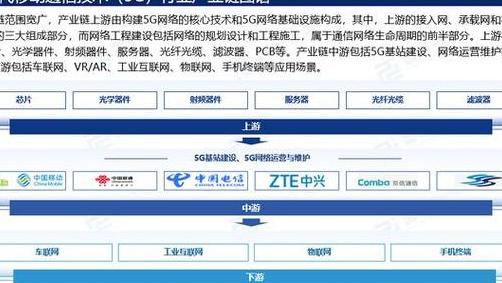

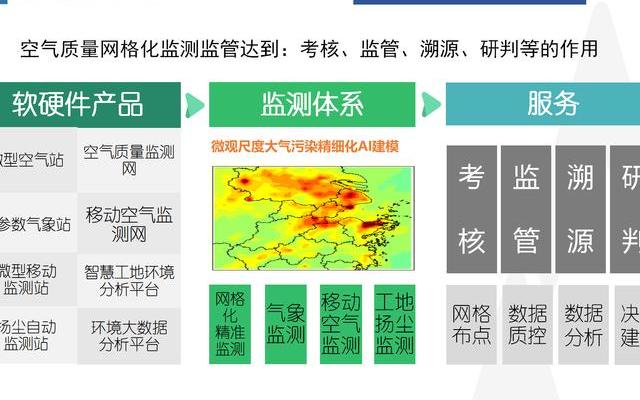 2025年环保政策持
2025年环保政策持 材料科学创新:纳米
材料科学创新:纳米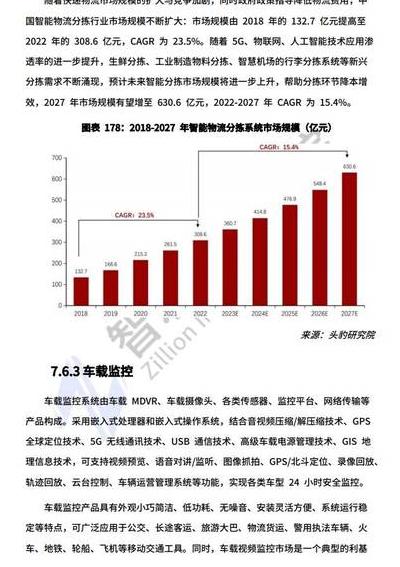 5G技术带来的投资
5G技术带来的投资 山狗A9Pro运动相
山狗A9Pro运动相 从数学神童到区块
从数学神童到区块 2025 科技变革:她
2025 科技变革:她 数字化库房管理变
数字化库房管理变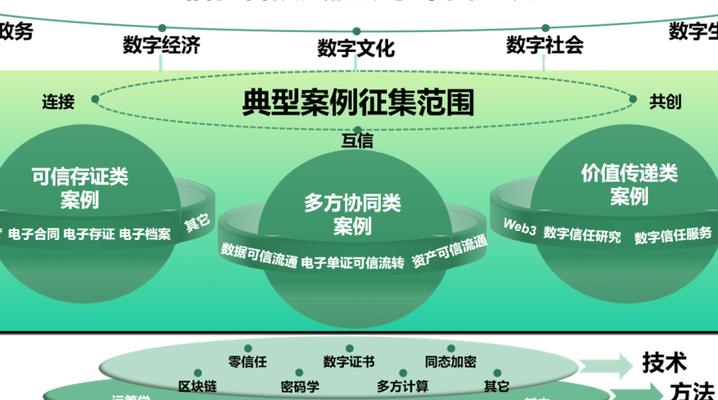 数字经济时代数字
数字经济时代数字 5G路由器选购指南
5G路由器选购指南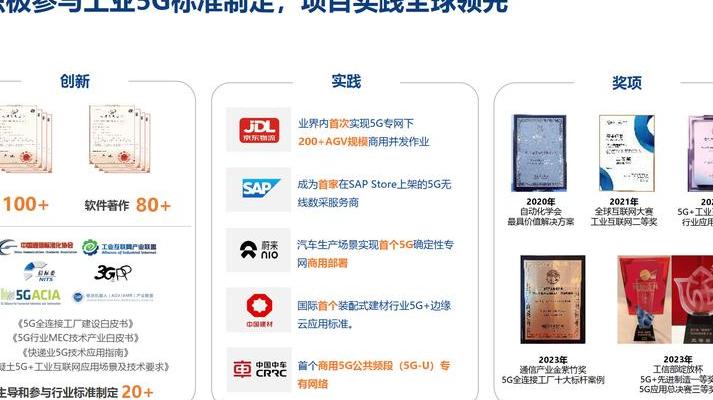 5G专网开启企业数
5G专网开启企业数 5G时代能源革命来
5G时代能源革命来 5G全频谱接入技术
5G全频谱接入技术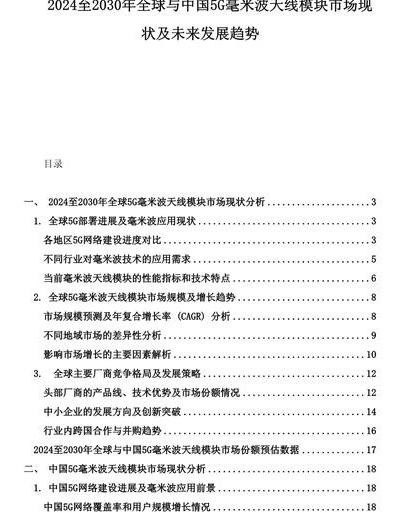 2025年5G天线市场
2025年5G天线市场 5G 助力智能建筑
5G 助力智能建筑